精简启动项:通过任务管理器禁用非必要的开机自启动程序,减少系统资源争抢;2. 检查磁盘健康与性能:hdd用户应定期碎片整理,ssd用户确保trim功能正常,必要时升级硬盘;3. 建立图标缓存:删除c:\users\用户名\appdata\local\iconcache.db文件并重启,让系统重建缓存;4. 更新显卡驱动:前往显卡厂商官网下载最新驱动以提升桌面渲染效率;5. 系统文件检查:在管理员命令提示符中运行sfc /scannow修复可能损坏的系统文件。以上步骤可有效解决电脑开机后桌面图标加载缓慢的问题,并提升整体系统响应速度。

电脑开机后桌面图标加载缓慢,通常是因为系统在启动时需要处理的后台任务过多、硬盘读写性能不足,或者图标缓存出现了问题。要优化这个问题,最直接的方法是精简启动项,并检查你的存储设备状态。

解决桌面图标加载慢的问题,可以从以下几个方面着手:
chkdsk
C:\Users\你的用户名\AppData\Local\IconCache.db
sfc /scannow
说实话,我以前也遇到过好几次这种情况,那种看着桌面一点点“挤”出来的感觉,真是急人。桌面图标加载慢,这背后其实有好几个常见的“元凶”在作祟。

一个很直接的原因是资源争抢。当电脑启动时,操作系统、驱动程序、各种后台服务以及用户设置的开机自启动程序,都在争抢CPU、内存和磁盘I/O这些宝贵的系统资源。如果开机启动项过多,或者其中有某个程序特别“吃”资源,那么分配给桌面渲染和图标加载的资源就会被挤占,自然就慢了。想想看,你家门口排了一堆人等着进屋,如果每个人都带了好多行李箱,那进屋的速度肯定快不起来。
另一个关键点是硬盘性能瓶颈。特别是还在使用传统机械硬盘(HDD)的电脑,它的随机读写速度远不如固态硬盘(SSD)。桌面图标的加载,本质上是系统从硬盘读取图标文件并显示的过程。如果硬盘本身读写速度慢,或者硬盘里碎片太多,导致文件散落在各个角落,那加载时间自然就长了。我个人经验是,从HDD升级到SSD,那开机速度和桌面加载的提升简直是质的飞跃。
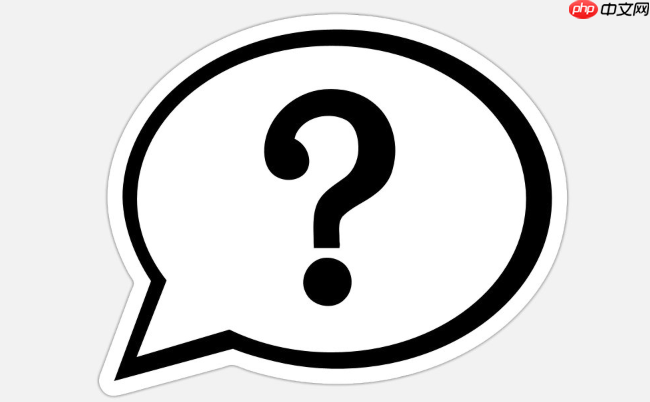
还有一种情况,是图标缓存损坏。Windows系统为了加快图标的显示速度,会把常用图标的图像数据缓存起来。如果这个缓存文件(通常是
IconCache.db
管理开机启动项,其实就是给你的电脑“减负”。这就像你每天出门前收拾背包,只带必需品,而不是把所有东西都塞进去。
最常用的方法是通过任务管理器。你可以按下
Ctrl+Shift+Esc
我的做法通常是:仔细审视这个列表,问自己一个问题——“这个软件是不是我一开机就必须立刻用到?” 如果答案是否定的,比如微信、钉钉这些,我通常会把它们禁用。等我需要的时候再手动点击打开。别小看这一点,积少成多,这些后台运行的程序会悄悄占用你的内存和CPU资源,拖慢系统响应速度。把状态从“已启用”改为“禁用”就行了。大多数情况下,禁用这些自启动项并不会影响软件的正常使用,只是把它们的启动方式从“自动”改成了“手动”。
当然,有些程序的启动项是系统或驱动必须的,比如显卡驱动相关的程序,这些就不要轻易禁用。如果实在不确定,可以右键点击该项,选择“联机搜索”,看看它是干什么的。通常,禁用掉那些你认识但又不是核心功能的第三方应用,就能带来显著的改善。
除了启动项这个“显而易见”的因素,图标加载慢还可能隐藏着一些更深层次的问题,这些问题往往需要更细致的排查。
磁盘健康与性能是重中之重。如果你的电脑还在用机械硬盘(HDD),那么它先天的读写速度劣势就决定了开机加载速度不会太快。碎片化是一个老生常谈的问题,对于HDD,碎片整理确实能提升一部分性能。你可以右键点击磁盘分区,选择“属性”->“工具”->“优化和碎片整理驱动器”,然后选择你的系统盘进行优化。但如果硬盘本身有坏道或者老化,那性能下降是不可逆的,这时候就真的该考虑更换SSD了。对于SSD,主要确保TRIM功能开启,它能保证SSD的写入性能不会随着使用时间而下降。
另一个容易被忽视的因素是显卡驱动。桌面图标的渲染和显示,是需要显卡参与的。如果显卡驱动过旧、损坏,或者与系统版本不兼容,都可能导致桌面显示出现问题,包括图标加载缓慢。我记得有次就是显卡驱动版本太老,更新后整个系统都流畅了,包括桌面加载。所以,定期去显卡厂商(NVIDIA、AMD、Intel)官网下载最新驱动并安装,是个好习惯。
系统文件损坏或病毒感染也可能导致一系列奇怪的性能问题,包括桌面加载慢。Windows系统有很多核心文件,如果它们损坏了,系统运行就会出现异常。你可以尝试在管理员模式的命令提示符中输入
sfc /scannow
最后,别忘了重建图标缓存。这个方法虽然听起来小众,但有时却非常有效。图标缓存文件
IconCache.db
C:\Users\你的用户名\AppData\Local\
AppData
以上就是电脑开机后桌面图标加载慢怎么优化?的详细内容,更多请关注php中文网其它相关文章!

每个人都需要一台速度更快、更稳定的 PC。随着时间的推移,垃圾文件、旧注册表数据和不必要的后台进程会占用资源并降低性能。幸运的是,许多工具可以让 Windows 保持平稳运行。

Copyright 2014-2025 https://www.php.cn/ All Rights Reserved | php.cn | 湘ICP备2023035733号